Hoy te voy a explicar como crear notas rápidas en Windows 10 de manera rápida y sencilla.
El primer paso para ello es activar el botón de Área de trabajo de Windows Ink .
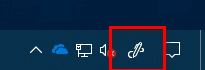
Crear notas rápidas
En primer lugar haz clic sobre el icono para mostrar el panel de Área de trabajo de Windows Ink.
Luego haz clic en Notas rápidas
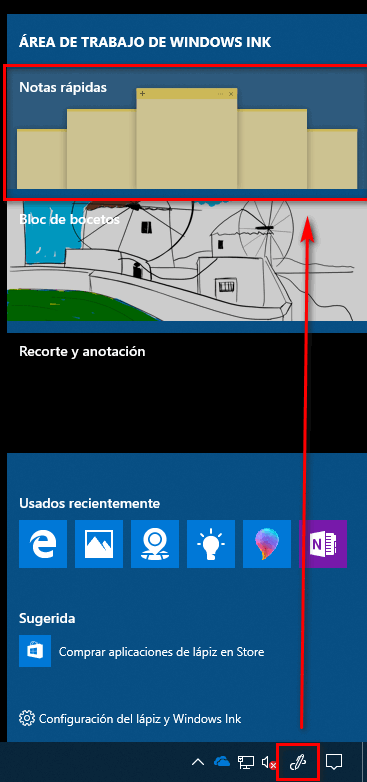
Ahora escribe la primera nota, en este ejemplo es una lista de la compra.

Si quieres crear nuevas notas basta con hacer el clic en el más que tienes en la esquina superior izquierda de cada panel.

Si pulsas en los tres puntos que hay en la parte superior de cada nota rápida puedes cambiarle el color.
De esta manera puedes organizar las notas rápidas por colores según su tipo, su importancia, etc.

Eliminar una nota rápida
Finalmente si lo que quieres es eliminar una nota rápida, basta con hacer clic en los tres puntos de la parte superior de la nota a eliminar.
Finalmente haz clic en Eliminar nota.
Sincronizar notas rápidas en el móvil
Otro punto a destacar de las notas rápidas es que las puedes sincronizar con tu móvil.
Para ello debes descargar la aplicación Microsoft Launcher en tu móvil.
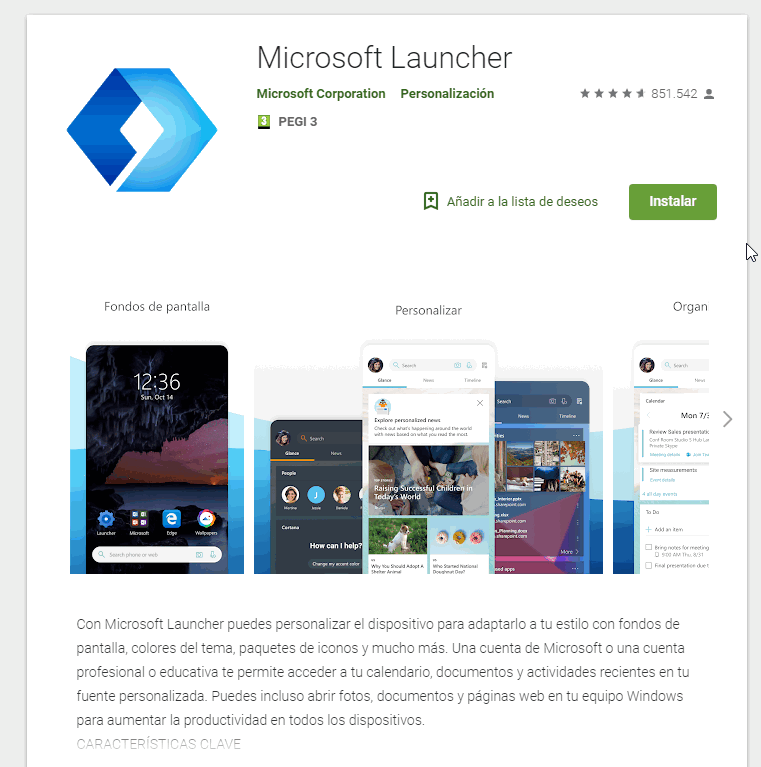
En el próximo artículo verás como sincronizar las notas rápidas.
Más información sobre como crear notas rápidas en Windows 10
Finalmente puedes solicitar más información a través de WhatsApp en el número +34 676134956 por teléfono +34 981 652 118
También en el siguiente formulario.





